Windows11でセーフモードを起動する方法をご紹介します。Windowsを起動している状態から、セーフモードで再起動を行う方法になります。
まず、タスクバーの「スタートボタン」(Windowsロゴ)を右クリックし、「設定」をクリックします。
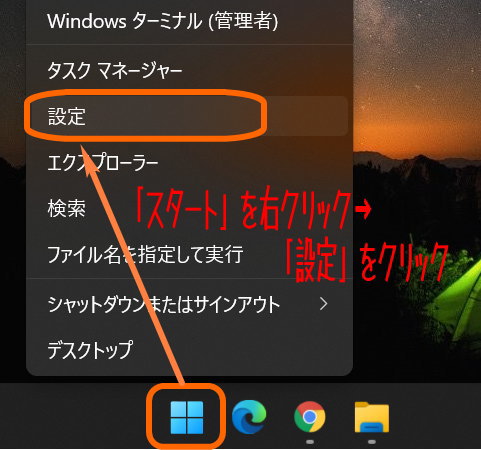
「システム」→「回復」をクリックします。
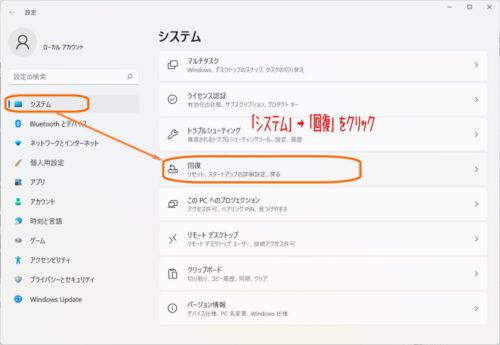
「PCの起動をカスタマイズする」の部分の「今すぐ再起動」をクリックします。
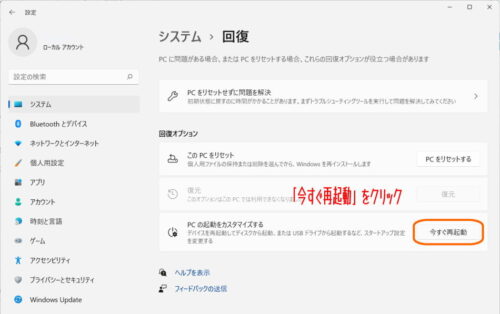
以下のダイアログが表示されたら、「今すぐ再起動」をクリックします。
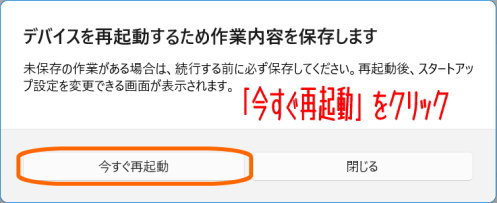
しばらく待って以下の画面が表示されたら、「トラブルシューティング」をクリックします。
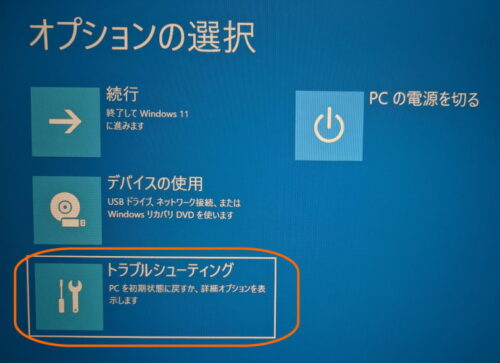
「詳細オプション」をクリックします。
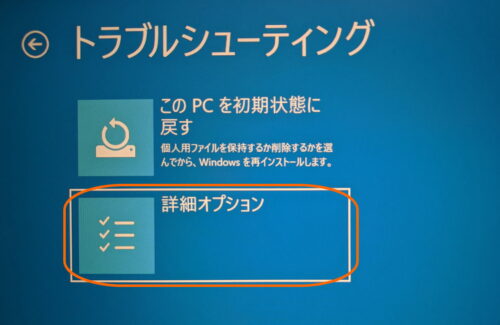
「スタートアップ設定」をクリックします。
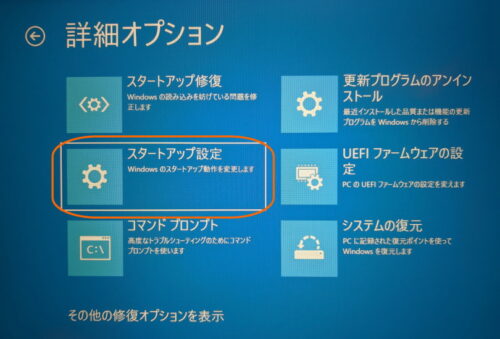
「再起動」をクリックします。
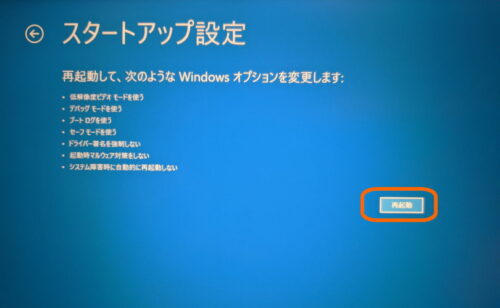
4~6のいずれかのキーを押すと、Windowsがセーフモードで起動されます。
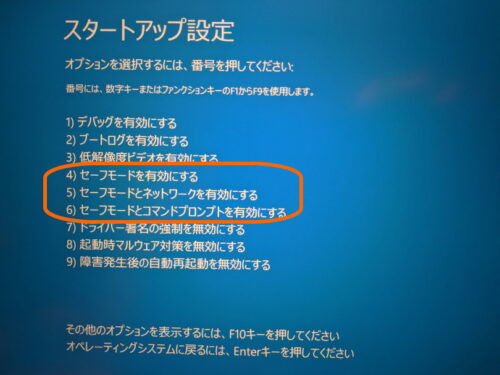
セーフモードから普通に再起動すると、通常のWindowsを起動できます。


コメント